Reklama
Niezależnie od tego, czy prowadzisz własną działalność, czy po prostu chcesz reklamować siebie i swoje umiejętności, musisz mieć witrynę internetową. Ale może nie masz czasu na naukę HTML i nie chcesz wydawać pieniędzy na drogie usługi projektowania stron internetowych.
W takim przypadku możesz skorzystać z naszych bezpłatnych szablonów HTML. Stworzyliśmy proste szablony, które możesz dostosować do własnych potrzeb, aby stworzyć prostą stronę internetową. Zawarliśmy również instrukcje, dzięki którym możesz korzystać z szablonów, nawet jeśli dopiero zaczynasz przygodę z HTML.
Jak korzystać z szablonów
Możesz wyświetlić podgląd każdego szablonu, klikając link w tytule. Aby jednak samodzielnie edytować i używać szablonów, musisz je najpierw pobrać. Aby to zrobić kliknij prawym przyciskiem myszy w tytule każdego szablonu i wybierz Zapisz link jako…. Następnie wybierz folder, aby zapisać szablon i naciśnij Zapisać.
Alternatywną metodą jest otwarcie szablonu w przeglądarce, klikając link. Następnie
kliknij prawym przyciskiem myszy w dowolnym miejscu na stronie i wybierz Zobacz stronę źródłową. Spowoduje to wyświetlenie kodu HTML użytego na stronie. Następnie możesz trafić Ctrl + S aby zapisać szablon na komputerze.Teraz przejdź do folderu, w którym zapisałeś szablon. Kliknij prawym przyciskiem myszy na szablonie i wybierz Otwierać z następnie wybierz Notatnik. Spowoduje to otwarcie szablonu jako dokumentu tekstowego. Tutaj możesz wprowadzić dowolne zmiany w szablonie, a następnie zapisać.
Po wprowadzeniu zmian strony są gotowe do hostowania. Sprawdź nasz przewodnik po najlepsze darmowe usługi hostingowe Najlepsze bezpłatne usługi hostingu witryn internetowych w 2019 rOto najlepsze darmowe usługi hostingowe, które oferują wiele i mają lepszą reputację niż większość. Czytaj więcej znaleźć odpowiedniego hosta, a Twoja witryna może być online w mgnieniu oka.
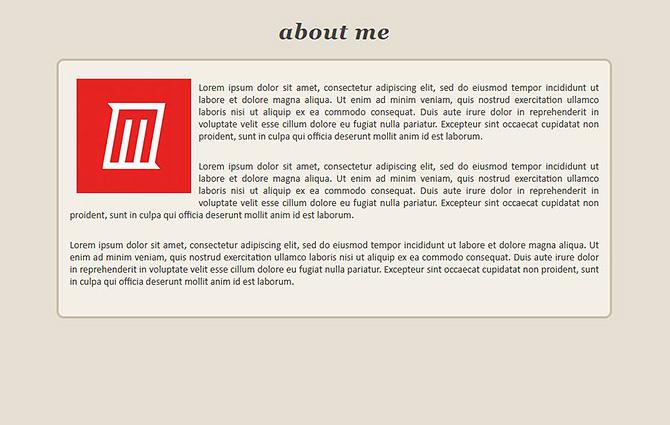
Ten szablon dotyczy prostej strony głównej, która może być przeznaczona na osobistą lub profesjonalną stronę internetową. Możesz dodać zdjęcie portretowe i tekst o sobie i swoich osiągnięciach zawodowych.
Możesz również użyć tego szablonu do wszelkiego rodzaju treści tekstowych, takich jak informacje o hobby lub temacie, które chcesz udostępnić.
Aby dostosować szablon, najpierw otwórz plik HTML w edytorze tekstów, takim jak Notatnik lub WordPad. Aby zrozumieć, co widzisz, możesz dowiedzieć się więcej rozumienie podstawowego kodu HTML 5 kroków do zrozumienia podstawowego kodu HTMLHTML jest podstawą każdej strony internetowej. Jeśli jesteś początkującym, zapoznaj się z podstawowymi krokami do zrozumienia HTML. Czytaj więcej .
Zmień tytuł strony
Pierwszą rzeczą do zmiany jest tytuł. Jest to tekst, który pojawia się u góry karty po otwarciu strony. Aby to zmienić, znajdź sekcję:
John Smith - O mnie
Teraz zmień tekst w
Zmień obraz
Szablon zawiera przykładowe logo MakeUseOf. Możesz zmienić ten obraz na cokolwiek chcesz. Kwadratowy obraz wygląda najlepiej, ale możesz również użyć prostokątnego obrazu. Aby zmienić obraz, znajdź tę linię:
Teraz zmień „muo-logo.jpg” na adres URL obrazu.
Zmień tekst
Teraz wystarczy dodać żądany tekst strony. Aby to zrobić, znajdź tagi akapitu. To są
na początku i
na końcu.Skopiuj i wklej żądany tekst między tymi tagami akapitu. Na końcu każdego akapitu zostanie automatycznie dodane miejsce. Aby dodać więcej akapitów, po prostu dodaj kolejny zestaw tagi z tekstem w środku.
Możesz także zmienić nagłówek u góry tekstu. Aby to zmienić, znajdź linię:
O mnie
I zmień tekst „O mnie” na cokolwiek chcesz.
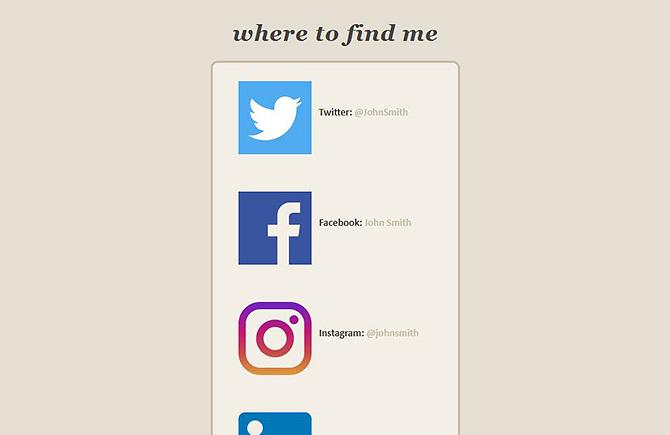
Ten szablon jest łatwym sposobem na połączenie wszystkich twoich serwisów społecznościowych. Możesz użyć tego jako strony docelowej, która wskazuje wszystkie inne witryny, w których można znaleźć w Internecie.
Zmień linki w mediach społecznościowych
Musisz zmienić linki i nazwę dla każdego konta w mediach społecznościowych. Aby to zrobić, zacznij od konta na Twitterze. Znajdź tę linię:
Świergot:@John Smith
Są tu dwie rzeczy do zmiany. Najpierw zmień link http://twitter.com/johnsmith do linku do twojego konta na Twitterze. Po drugie, zmień uchwyt @JohnSmith na uchwyt.
Teraz zrób to samo z innymi serwisami społecznościowymi.
Jeśli istnieje witryna, której nie używasz, na przykład jeśli nie masz konta Tumblr, po prostu usuń tę sekcję szablonu:
Tumblr:John Smith
Zmień nagłówek i tytuł
Podobnie jak szablon about me, możesz zmienić nagłówek i tytuł, zmieniając tekst wewnątrz tagi i tagi.

Ta strona umożliwia użytkownikom skontaktowanie się z Tobą bez konieczności wysyłania wiadomości e-mail. Formularz pobiera wprowadzone informacje i automatycznie wysyła je na Twój adres e-mail. W ten sposób odwiedzający witrynę mogą się z Tobą skontaktować.
Zmień swój adres email
Aby formularz działał, musisz zmienić jeden wiersz w szablonie:
Tutaj zmieniasz [email protected] na swój adres e-mail. Będzie to działać z każdym dostawcą poczty e-mail, a otrzymasz wiadomość e-mail z wszelkimi komentarzami wprowadzonymi do formularza przez odwiedzających witrynę.
Zmień tekst, nagłówek i tytuł
Jeszcze raz możesz zmienić tekst wyświetlany na tej stronie. Aby zmienić tekst, po prostu edytuj to, co pojawi się w międzyczasie tagi. Aby zmienić nagłówek, zmień tekst pomiędzy tagi. Aby zmienić tytuł, zmień tekst pomiędzy tagi.

Tworząc stronę główną swojej firmy, chcesz mieć wszystkie kluczowe informacje w jednym miejscu. Po to jest ten szablon.
Zmień tytuły sekcji
Aby zmienić tytuł każdej sekcji, poszukaj następujących linii:
O nas
Nasza misja
Nasze Usługi
Nasi klienci
Teraz zmień tytuł tych sekcji na cokolwiek chcesz, edytując tekst pomiędzy
i
tagi.Zmień treść sekcji
Aby zmienić tekst wyświetlany pod każdym tytułem, poszukaj akapitu, który zaczyna się w następujący sposób:
Lorem ipsum dolor sit amet...
Teraz zmień tekst w
i
tagi, aby powiedzieć cokolwiek chcesz.Zmień obraz
Szablon zawiera miejsce na obraz na dole strony. Aby zmienić obraz, znajdź tę linię:
Teraz zmień adres URL „muo-logo.jpg” na adres URL obrazu, którego chcesz użyć.
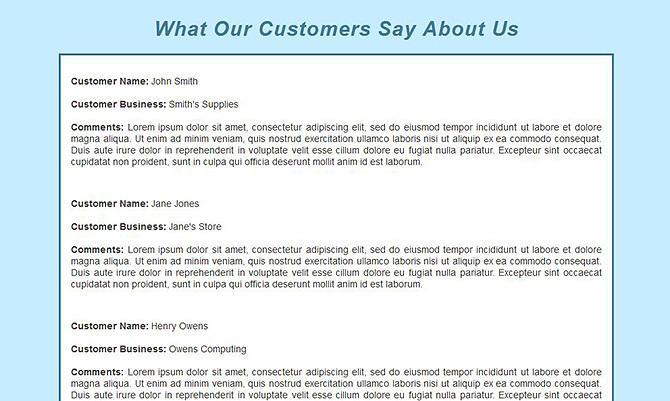
Kiedy prowadzisz firmę, ważne jest, aby udostępnić referencje klientów. To pokazuje potencjalnym nowym klientom, że inne osoby korzystały z Twojej firmy i miały dobre doświadczenia.
Ten szablon pozwoli Ci pokazać najlepsze recenzje klientów.
Dodawanie informacji o kliencie
Aby dodać recenzje do tej strony, najpierw musisz dodać informacje o kliencie. Aby to zrobić, poszukaj tej sekcji dla pierwszej recenzji, którą chcesz dodać:
Nazwa klienta: John Smith.
Klient biznesowy: Zapasy Smitha
Teraz wystarczy zmienić „John Smith” na nazwę klienta i „Smith's Supplies” na nazwę firmy klienta.
Dodawanie recenzji klientów
Aby dodać samą recenzję, spójrz poniżej informacji o kliencie i znajdź ten akapit, który zaczyna się w następujący sposób:
Lorem ipsum dolor sit amet, consectetur adipiscing elit
Teraz usuń ten tekst i zastąp go recenzją klienta.
Dodaj więcej recenzji
Aby dodać więcej recenzji niż trzy do szablonu, skopiuj cały blok zaczynając od
i kończąc na
. Wklej to poniżej bieżących recenzji i edytuj, aby dodać więcej recenzji.Szybko stwórz stronę internetową za pomocą szablonów HTML
Te szablony pozwolą ci szybko i łatwo stworzyć osobistą lub profesjonalną stronę internetową. Możesz edytować każdy szablon, aby dopasować go do swoich potrzeb, lub użyć kilku i połączyć je ze sobą, aby utworzyć kompletną witrynę.
Jeśli chcesz przenieść swoją witrynę na wyższy poziom, możesz dowiedzieć się, jak stworzyć własną witrynę od podstaw. Odkryć jak zrobić stronę internetową dla początkujących Jak zrobić stronę internetową: dla początkującychDzisiaj przeprowadzę Cię przez proces tworzenia kompletnej strony internetowej od zera. Nie martw się, jeśli będzie to trudne. Poprowadzę cię przez to na każdym kroku. Czytaj więcej uczyć się więcej.
Georgina jest pisarką naukową i technologiczną, która mieszka w Berlinie i ma doktorat z psychologii. Kiedy nie pisze, zwykle znajduje się, że majstruje przy komputerze lub jeździ na rowerze, a więcej jej pisania można znaleźć na georginatorbet.com.

